Company of Heroes er et real-time strategispil udviklet af Relic Entertainment. Spillet finder sted under Anden Verdenskrig og blev udgivet på Windows, OS X, iOS, Android og Linux. Sådan kan du spille Company of Heroes på din Linux-pc.

Indholdsfortegnelse
Få Company of Heroes til at arbejde på Linux
Company of Heroes er ikke et indfødt Linux-spil, men det fungerer ret godt på Linux, takket være Proton. Desværre kører Proton dog kun med Linux-versionen af Steam.
Installer Steam
Det er ret nemt at installere Linux-udgivelsen af Steam, takket være Valves fremragende platformunderstøttelse. Start med at åbne et terminalvindue på skrivebordet (Ctrl + Alt + T eller “Terminal” i appmenuen).
Når terminalvinduet er åbent og klar til brug, er installationen klar til at begynde. Følg installationsinstruktionerne nedenfor, der svarer til det Linux OS, du bruger i øjeblikket.
Ubuntu
For at få Steam på Ubuntu skal du køre følgende apt install-kommando.
sudo apt install steam
Debian
Hvis du bruger Debian Linux, er den bedste måde at få Steam til at virke via den downloadede DEB-pakke. Brug wget-kommandoen nedenfor til at få fat i den seneste udgivelse af Steam fra Valve.
wget https://steamcdn-a.akamaihd.net/client/installer/steam.deb
Når Steam DEB-pakken er færdig med at downloade, kan installationen begynde. Brug dpkg-kommandoen nedenfor til at installere den seneste udgivelse af Steam på Debian.
sudo dpkg -i steam.deb
Med Steam DEB-pakken installeret, skal du rette eventuelle afhængighedsproblemer, der måtte være opstået. Brug kommandoen apt-get install -f til at rette fejlene.
sudo apt-get install -f
Arch Linux
Steam er på Arch Linux, og hvis du er en bruger, kan du installere det, så længe du har “multilib”-softwarelageret oppe og køre.
For at aktivere “mutlilib” skal du åbne filen /etc/pacman.conf i din foretrukne teksteditor (som root). Når tekstfilen er åben til redigering, skal du finde “multilib”-sektionen og fjerne #-symbolet foran den, såvel som dem, der er direkte under det. Luk derefter tekstfilen og gem den.
Når du har gemt tekstfilen, skal du bruge kommandoerne nedenfor for at få den seneste version af Steam til at fungere på din computer.
sudo pacman -Syy
sudo pacman -S steam
Fedora/OpenSUSE
Både Fedora og OpenSUSE kan køre Steam via de softwarelagre, der er inkluderet i operativsystemet ud af æsken. Når det er sagt, fungerer Flatpak-udgivelsen af Steam meget bedre, og vi foreslår, at du følger disse instruktioner i stedet for.
Flatpak
For at få Steam til at fungere via Flatpak, skal du installere Flatpak runtime og konfigurere Flathub app store. For at få køretiden til at fungere på dit system, følg venligst vores vejledning om emnet.
flatpak remote-add --if-not-exists flathub https://flathub.org/repo/flathub.flatpakrepo
Med Flathub-appbutikken sat op, skal du bruge kommandoen nedenfor til at installere Steam.
flatpak install flathub com.valvesoftware.Steam
Installer Company of Heroes på Linux
Nu hvor Steam er installeret på din computer, start det og log ind på din Steam-konto ved hjælp af dine brugeroplysninger. Følg derefter trin-for-trin instruktionerne nedenfor for at få Company of Heroes op at køre.
Trin 1: Find knappen “Steam”, og klik på den med musen. Klik derefter på knappen “Indstillinger” for at få adgang til vinduet med Steam-indstillinger.
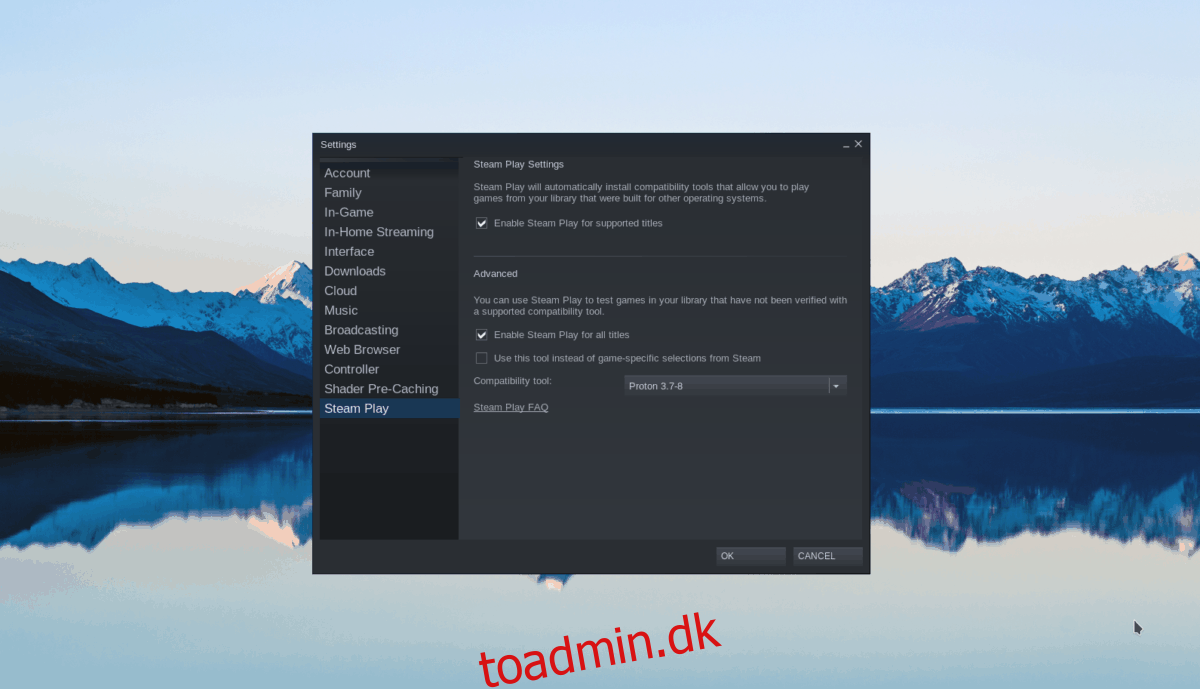
Når du er inde i Steam-indstillingsvinduet, skal du finde afsnittet “Steam Play”. Marker derefter både feltet “Aktiver Steam Play for understøttede titler” og feltet “Aktiver Steam Play for alle andre titler”. Klik på “OK” for at gemme indstillingerne.
Trin 2: Find knappen “Store”, og klik på den med musen for at få adgang til Steam-butikken. Når du er i Steam-butikken, skal du finde søgefeltet og klikke på det med musen. Indtast derefter “Company of Heroes”.
Kig gennem søgeresultaterne og klik på “Company of Heroes” for at få adgang til spillets butiksside.
Trin 3: På Company of Heroes Steam-butikssiden skal du finde den grønne “Tilføj til bibliotek”-knap og klikke på den med musen. Når du vælger denne knap, vil du være i stand til at købe spillet med din konto.
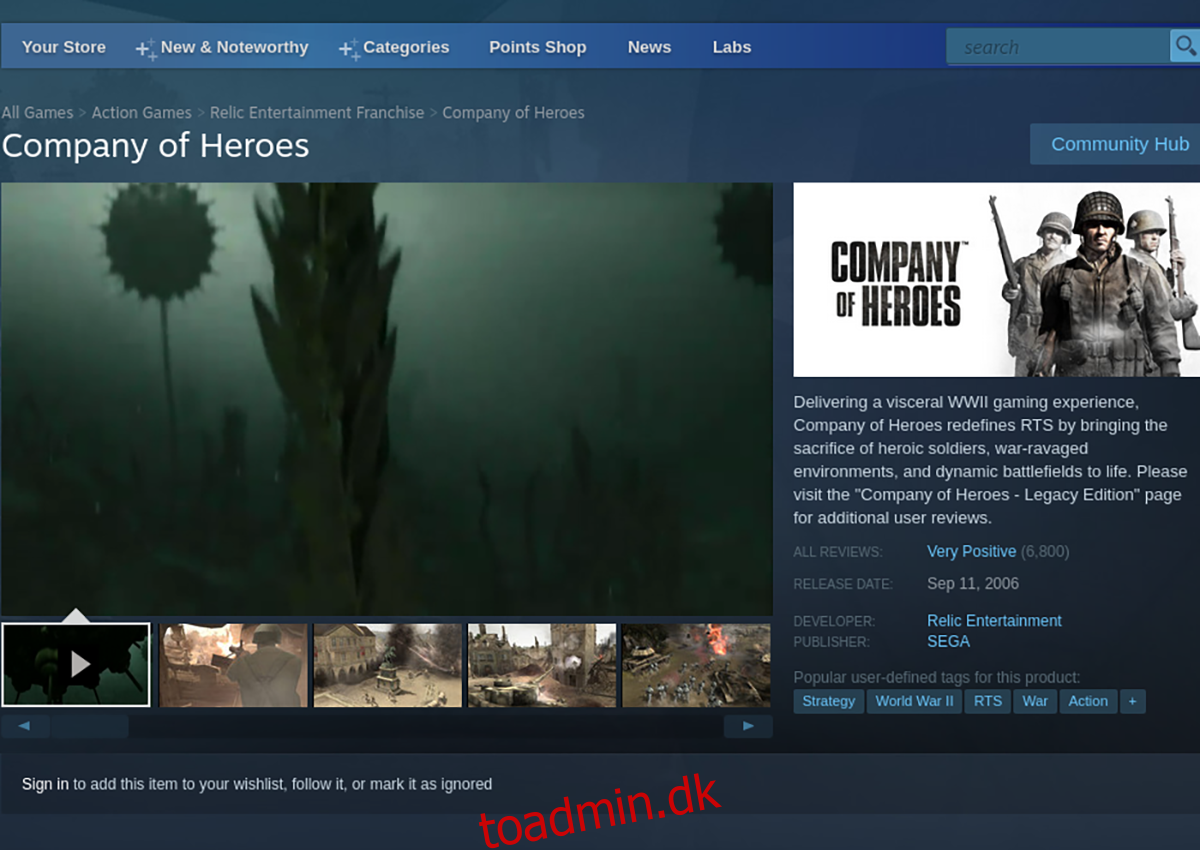
Trin 4: Find knappen “Bibliotek” inde i Steam, og klik på den for at få adgang til dit spilbibliotek. Derfra skal du finde “Company of Heroes” i dit bibliotek, og højreklikke på det med musen.
Find tekstboksen “startindstillinger” inde i højrekliksmenuen og indsæt følgende kode.
PROTON_NO_D3D10=1
Trin 5: Med koden indtastet, find den blå “INSTALL”-knap og klik på den med musen. Hvis du vælger denne knap, starter installationsprocessen.

Når installationsprocessen er færdig, vil Steam have installeret Company of Heroes. For at spille spillet skal du finde den grønne “PLAY”-knap.

